Zalo bị lỗi và tuyệt chiêu khắc phục lỗi nhanh nhất
Zalo bị lỗi là một vấn đề mà nhiều người dùng gặp phải khi sử dụng ứng dụng nhắn tin và gọi điện miễn phí này. Có nhiều nguyên nhân có thể gây ra lỗi zalo, như lỗi kết nối mạng, lỗi cài đặt, lỗi đồng bộ, lỗi quyền truy cập, lỗi bản quyền, v.v. Thành Trung Mobile sẽ giới thiệu cho bạn một số cách khắc phục khi Zalo bị lỗi thường gặp nhất!
Mục lục
- 1. Các nguyên nhân làm Zalo bị lỗi
- 2. Các lỗi thường gặp và cách khắc phục
- 2.1. Lỗi 502, 647, 2017
- 2.2. Không thể thực hiện nhắn tin, gửi tin nhắn hình và gọi điện thoại cho bạn bè.
- 2.3. Không thể đăng nhập ứng dụng Zalo trên điện thoại.
- 2.4. Tạm thời cấm sử dụng tài khoản.
- 2.5. Không thể đăng nhập Zalo trên máy tính, laptop.
- 2.6. Lỗi không thể đăng tải ảnh/trạng thái mới Zalo.
- 2.7. Zalo bị lỗi tiếng Việt trên PC.
- 2.8. Không thể hiển thị hình ảnh trên Zalo.
- 2.9. Lỗi không nhận được thông báo từ Zalo.
- 3. Một số câu hỏi liên quan

1. Các nguyên nhân làm Zalo bị lỗi
Zalo là ứng dụng chat vô cùng phổ biến tại Việt Nam nhờ tính đa dạng và dễ sử dụng. Tuy nhiên, cũng có những lúc Zalo gặp lỗi khiến người dùng gặp khó khăn. Dưới đây là nguyên nhân gây ra lỗi Zalo:
- Phiên bản Zalo cũ: Phiên bản đã lỗi và chưa được cập nhật.
- Kết nối mạng yếu: Mạng bị gián đoạn hoặc quá yếu.
- Thiết bị không tương thích: Thiết bị không phù hợp với phiên bản Zalo đang dùng.
- Lỗi máy chủ Zalo: Có sự cố từ phía máy chủ của Zalo.
2. Các lỗi thường gặp và cách khắc phục
2.1. Lỗi 502, 647, 2017
Hệ thống ngày giờ trên thiết bị của bạn không đồng bộ với ứng dụng Zalo. Để khắc phục, bạn cần thiết lập thời gian trên thiết bị của bạn đúng với thời gian hiện tại hoặc dùng chế độ thiết lập múi giờ tự động trong mục Cài đặt của thiết bị.
2.2. Không thể thực hiện nhắn tin, gửi tin nhắn hình và gọi điện thoại cho bạn bè.
Nguyên nhân khiến bạn không thể gửi tin nhắn có thể là kết nối mạng của thiết bị có vấn đề hoặc thiết bị của bạn đã đầy bộ nhớ. Bạn cần kiểm tra kết nối Wi-Fi/3G/4G của bạn để đảm bảo đường truyền ổn định và xóa các hình ảnh, file và ứng dụng không cần thiết để giải phóng bộ nhớ trên thiết bị của bạn.
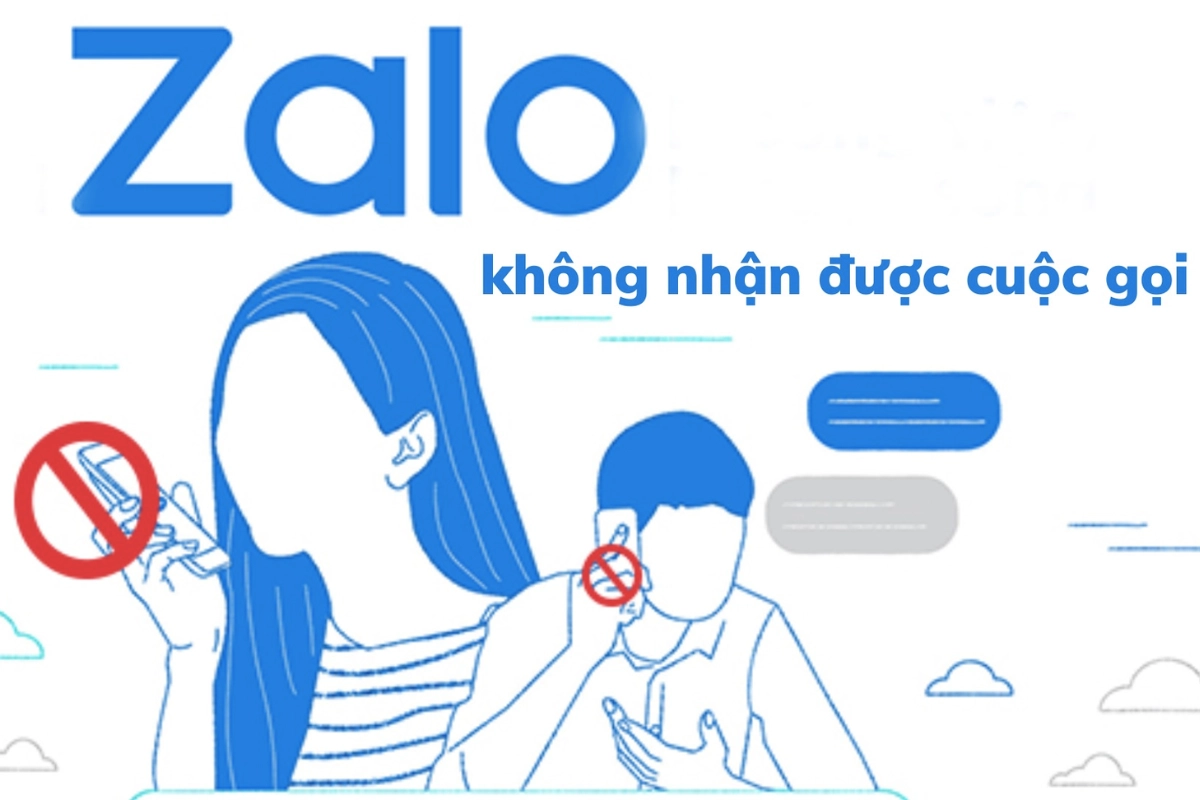
2.3. Không thể đăng nhập ứng dụng Zalo trên điện thoại.
Nguyên nhân là ứng dụng Zalo trên điện thoại của bạn quá cũ, nên không thể đăng nhập hoặc do xung đột với phiên bản Zalo máy tính. Bạn chỉ cần cập nhật Zalo phiên bản mới nhất tại CH Play hoặc Apple Store.
Sau khi cập nhật Zalo phiên bản mới, bạn có thể khám phá cách đăng nhập bằng mã QR trên điện thoại mà không cần phải nhớ tên đăng nhập (số điện thoại) và mật khẩu tài khoản của mình.
2.4. Tạm thời cấm sử dụng tài khoản.
Nguyên nhân là bạn đã vi phạm quy định khi sử dụng Zalo. Để khắc phục, bạn chỉ có thể đăng ký một tài khoản Zalo khác hoặc liên hệ Bộ phận hỗ trợ của Zalo qua tổng đài Zalo hoặc qua địa chỉ email feedback@zalo.me.
2.5. Không thể đăng nhập Zalo trên máy tính, laptop.
Nguyên nhân là tài khoản Zalo của bạn có thể gặp một số vấn đề khi đăng nhập. Bạn cần đổi mật khẩu cho tài khoản Zalo của bạn.

2.6. Lỗi không thể đăng tải ảnh/trạng thái mới Zalo.
Nguyên nhân là tài khoản Zalo có thể bị lỗi khi đăng tải ảnh/trạng thái mới. Bạn cần đăng nhập lại tài khoản Zalo để đăng tải ảnh/trạng thái mới lại lần nữa.
2.7. Zalo bị lỗi tiếng Việt trên PC.
Nguyên nhân là ứng dụng Zalo phiên bản bạn đang sử dụng đã cũ hoặc máy tính của bạn chưa được cài đặt các công cụ hỗ trợ gõ Tiếng Việt (Unikey, Vietkey…). Bạn cần cập nhật Zalo bản mới nhất hoặc cài đặt các công cụ hỗ trợ gõ Tiếng Việt cho phù hợp.
Nếu bạn chưa biết cách tải lại phiên bản Zalo mới cho máy tính, bạn có thể tham khảo cách tải Zalo về máy tính tại đây.
2.8. Không thể hiển thị hình ảnh trên Zalo.
Nguyên nhân có thể là kết nối mạng của thiết bị có vấn đề hoặc hình ảnh trong ứng dụng không còn trên thiết bị đang sử dụng Zalo. Bạn cần kiểm tra lại kết nối mạng và xem lại các hình ảnh đã lưu trên thiết bị của bạn.
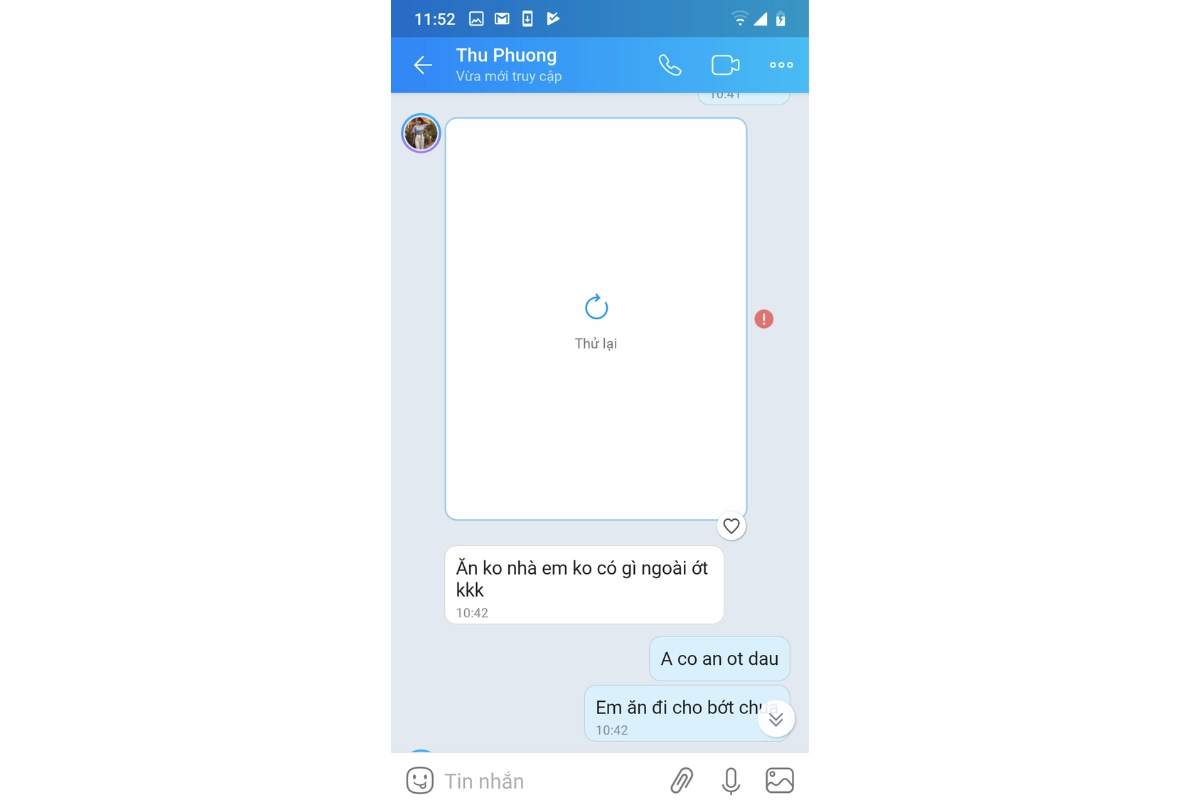
2.9. Lỗi không nhận được thông báo từ Zalo.
Nguyên nhân có thể là bạn đã tắt chức năng thông báo của Zalo trên thiết bị của bạn hoặc ứng dụng Zalo đang bị treo. Bạn cần kiểm tra lại cài đặt thông báo của Zalo trên thiết bị của bạn và khởi động lại ứng dụng nếu cần.
3. Một số câu hỏi liên quan
Một số câu hỏi liên quan đến việc lỗi trên Zalo và tuyệt chiêu khắc phục lỗi nhanh nhất:
Tại sao Zalo của tôi bị lỗi?
- Với số lượng người dùng Zalo ngày càng tăng, việc lỗi trên Zalo là điều không tránh khỏi. Lý do ở đây có thể là do nhà cung cấp dịch vụ Zalo đang bảo trì và cập nhật hệ thống, hoặc là do lỗi hệ thống máy tính của bạn.
Làm thế nào để khắc phục lỗi Zalo và sử dụng lại được ứng dụng?
- Có nhiều cách để khắc phục lỗi Zalo như: kiểm tra kết nối internet, đăng nhập lại tài khoản hoặc xóa bộ nhớ đệm của Zalo. Tuy nhiên, tuyệt chiêu khắc phục lỗi nhanh nhất là cài đặt lại Zalo trên điện thoại của bạn.
Cách cài đặt lại Zalo trên điện thoại như thế nào?
- Để cài đặt Zalo trên điện thoại, bạn cần truy cập vào cửa hàng ứng dụng trên điện thoại của mình, tìm kiếm ứng dụng Zalo và thực hiện việc cài đặt lại như bình thường. Sau khi cài đặt xong, đăng nhập vào tài khoản Zalo của bạn để sử dụng như bình thường.
Khi cài đặt lại Zalo, liệu tôi có mất dữ liệu trên ứng dụng này không?
- Thường thì việc cài đặt lại Zalo không ảnh hưởng đến dữ liệu của bạn. Nhưng để đảm bảo an toàn, bạn có thể sao lưu dữ liệu trước khi thực hiện cài đặt lại Zalo.
Tôi có thể liên hệ với đội ngũ hỗ trợ của Zalo để được giải đáp thắc mắc không?
- Tất nhiên, Zalo luôn luôn có đội ngũ hỗ trợ sẵn sàng giải đáp các thắc mắc của người dùng. Bạn có thể liên hệ bằng cách gọi qua tổng đài Zalo hoặc email để được trợ giúp trong thời gian sớm nhất.
Vậy là bạn đã biết cách khắc phục các lỗi thường gặp trên Zalo rồi đúng không? Hy vọng những thông tin trên sẽ giúp bạn sử dụng ứng dụng Zalo một cách tốt nhất. Cảm ơn bạn đã theo dõi bài viết về Zalo bị lỗi!



















